கேமரா பிழை 0xa00f4243 (கேமரா மற்றொரு பயன்பாட்டால் ஒதுக்கப்பட்டுள்ளது)
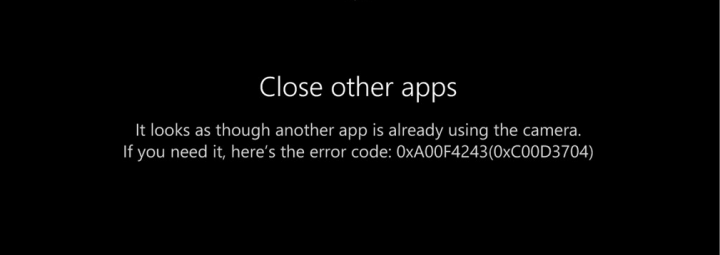
பல விண்டோஸ் 10 பயனர்கள் கேமரா பிழையைப் பெறுவதாகக் கூறுகின்றனர் 0xA00F4243 அவர்கள் கேமரா பயன்பாட்டை அணுக முயற்சிக்கும் போதெல்லாம். சரி, பின்வரும் பிழை செய்தியைப் பயன்படுத்தி பிழைக் குறியீடு ஒன்றாகக் காட்டப்படுகிறது: பிற பயன்பாடுகளை மூடு. மற்றொரு பயன்பாடு ஏற்கனவே .0xA00F4243 (0xC00D3704) கேமராவைப் பயன்படுத்துவதாகத் தெரிகிறது. பல சந்தர்ப்பங்களில், இந்த சிக்கல் தொடர்ந்து நிகழ்கிறது, மேலும் பிழை செய்தி ஏற்கனவே கேமராவை முன்பதிவு செய்த மற்றொரு பயன்பாட்டை நோக்கிச் செல்கிறது. விண்டோஸ் 10 மற்றும் விண்டோஸ் 8.1 இல் சிக்கல் ஏற்படுகிறது.
மேலும் காண்க: விண்டோஸ் பிழையை எவ்வாறு சரிசெய்வது time.windows.com
கேமரா பிழையின் காரணங்கள் 0xa00f4243:
வெவ்வேறு பயனர் அறிக்கைகள் மற்றும் இந்த பிழை செய்தியை சரிசெய்ய பொதுவாக பயன்படுத்தப்படும் பழுதுபார்க்கும் உத்திகளைப் பார்த்த பிறகு இந்த குறிப்பிட்ட பிழையை நாங்கள் ஆராய்வோம். இது மாறும் போது, இந்த கேமரா பிழையைத் தூண்டும் பல்வேறு சாத்தியமான சிக்கல்கள் உள்ளன 0xA00F4243 :
- கோப்பு ஊழல் பிழையைத் தூண்டுகிறது - இது மாறும் போதெல்லாம், கோப்பு ஊழல் அல்லது கேமராவின் செயல்பாட்டைக் கட்டுப்படுத்தும் முழுமையற்ற இயக்கி காரணமாக இந்த பிழை ஏற்படலாம். இந்த வழக்கு பொருந்தும்போது, வன்பொருள் மற்றும் சாதனங்கள் சரிசெய்தலை இயக்கிய பின் சிக்கலை சரிசெய்யலாம். அல்லது சாதன நிர்வாகியைப் பயன்படுத்தி கேமரா இயக்கியை மீண்டும் நிறுவுவதன் மூலம்.
- கீஸ்ட்ரோக்குகள் வழியாக கேமரா அணைக்கப்பட்டுள்ளது - சில லேப்டாப் உள்ளமைவுகள் (குறிப்பாக லெனோவா பதிப்புகள்) ஒரு உடல் குறுக்குவழியைச் சேர்க்கும், இது எஃப்என் பொத்தானைப் பயன்படுத்திய பிறகு உள்ளமைக்கப்பட்ட கேமராவை அணைக்க உதவும். இந்த சூழ்நிலையில், உள்ளமைக்கப்பட்ட கேமராவை மீண்டும் இயக்க குறுக்குவழியை மீண்டும் பயன்படுத்திய பிறகு சிக்கலை சரிசெய்யலாம்.
- மோசமான அல்லது சிதைந்த விண்டோஸ் புதுப்பிப்பு - இந்த பிழையைத் தூண்டும் மற்றொரு காரணம் கேமரா செயல்பாட்டை பாதிக்கும் மோசமான விண்டோஸ் புதுப்பிப்பு. இந்த சூழ்நிலையில், ஒரு பதிவு மதிப்பைச் சேர்த்த பிறகு சிக்கலை எளிதாக சரிசெய்யலாம்.
- கேமரா சேவை முடக்கப்பட்டுள்ளது - நீங்கள் சேவையை முடக்கும்போது இந்த பிழையும் ஏற்படலாம். அது இருந்தால், சேவைகள் திரையை அணுகிய பின் சிக்கலை சரிசெய்யலாம், பின்னர் சேவையை மீண்டும் கட்டாயமாகத் தொடங்கலாம்.
- கேமரா பயன்பாட்டில் அதிகப்படியான பாதுகாப்பற்ற ஏ.வி. - ஏ.வி.ஜி, நோட் 32 மற்றும் பல மூன்றாம் தரப்பு பாதுகாப்பு தொகுப்புகள் பாதுகாப்பு காரணங்களுக்காக கேமரா பயன்பாட்டை அணுகுவதை நிறுத்தலாம். சிக்கலை சரிசெய்ய நீங்கள் மூன்றாம் தரப்பு வைரஸ் தடுப்பு நீக்க முடியும்.
மேலும் காண்க: பிழையை எவ்வாறு சரிசெய்வது PUBG சேவையகங்கள் மிகவும் பிஸியாக உள்ளன
பிழை குறியீடு 0011 டிக்கெட் மாஸ்டர்
அதை எவ்வாறு சரிசெய்வது:

சரி 1: வன்பொருள் மற்றும் சாதனங்கள் சரிசெய்தல் செயல்படுத்தவும்
கோப்பு ஊழல் அல்லது கேமரா செயல்பாட்டைக் கட்டுப்படுத்தும் முழுமையற்ற இயக்கி மூலம் சிக்கல் ஏற்பட்டபோது. கேமரா பயன்பாடு தூண்டுவதற்கான வாய்ப்பு இருக்கலாம் பிழை ‘கேமரா மற்றொரு பயன்பாட்டால் ஒதுக்கப்பட்டுள்ளது’. இருப்பினும், இருவரும் விண்டோஸ் 8/10 இந்த சிக்கலை தானாக சரிசெய்யக்கூடிய ஒரு பயன்பாடு பொருத்தப்பட்டிருக்கும்.
பாதிக்கப்பட்ட பயனர்கள் பலர் வன்பொருள் மற்றும் சாதனங்கள் சரிசெய்தல் செயல்படுத்திய பின்னர் சிக்கலை தீர்க்க முடிந்தது என்று கூறியுள்ளனர். இதைச் செய்தபின், கேமராவைத் தீர்க்கக்கூடிய பழுதுபார்க்கும் மூலோபாயத்தை பயன்பாடு பரிந்துரைத்தது 0xA00F4243 பிழை.
வன்பொருள் மற்றும் சாதனங்களின் சரிசெய்தல் எவ்வாறு இயங்குவது என்பதைச் சரிபார்க்கலாம்:
- அடி விண்டோஸ் விசை + ஆர் திறக்க ஒரு ஓடு உரையாடல் பெட்டி. உரை பெட்டியில், உள்ளீடு ms-settings: சரிசெய்தல் . பின்னர் அடி உள்ளிடவும் திறக்க பழுது நீக்கும் தாவல் அமைப்புகள் செயலி.
- இல் சரிசெய்தல் திரை, கீழே நகர்த்தவும் பிற சிக்கல்களைக் கண்டுபிடித்து சரிசெய்யவும். பின்னர் தட்டவும் வன்பொருள் மற்றும் சாதனங்கள் . பின்னர், தட்டவும் சரிசெய்தல் இயக்கவும் புதிதாக தோன்றிய மெனுவிலிருந்து.
- ஆரம்ப கண்டறியும் கட்டம் முடியும் வரை சிறிது நேரம் காத்திருங்கள். நீங்கள் தட்டலாம் இந்த பிழைத்திருத்தத்தைப் பயன்படுத்துங்கள் பொருத்தமான பழுது உத்தி காணப்பட்டால்.
- பழுதுபார்க்கும் உத்தி செயல்படுத்தப்படும்போது, உங்கள் கணினியை மறுதொடக்கம் செய்து அடுத்த தொடக்கத்தில் பிழை தானாக சரி செய்யப்பட்டுள்ளதா என்று பார்க்கவும்.
நீங்கள் இன்னும் அதே பிழை செய்தியை எதிர்கொள்கிறீர்கள் என்றால், கீழே கீழே டைவ் செய்யுங்கள்!
சரி 2: கேமராவை இயக்கவும் (தேவைப்பட்டால்)
கேமரா பிழைக்கான தீர்வு 0xA00F4243 சில விசைப்பலகை விசைகளைத் தாக்குவது போல் எளிதாக இருக்கலாம். இது மாறும் போதெல்லாம், உங்கள் கணினியில் கேமரா அணைக்கப்பட்டால் இந்த பிழையும் காண்பிக்கப்படும்.
- அடிக்க முயற்சி செய்யுங்கள் FN + F8 சிக்கல் சரி செய்யப்பட்டுள்ளதா என்பதைக் காண மீண்டும் கேமராவைத் திறக்கவும். லெனோவா மடிக்கணினிகளில் கேமராவை இயக்குவதற்கான குறுக்குவழி இது.
இது வெற்றிகரமாக இருந்தால், உங்கள் உள்ளமைக்கப்பட்ட கேமரா அணைக்கப்பட்டதால் பிழை ஏற்படுகிறது என்று பொருள். ஆனால் இது பொருந்தாது என்றால், கீழே உள்ள மற்ற முறைக்கு டைவ் செய்யுங்கள்.
lg v10 கட்டணம் வசூலிக்காது
மேலும் காண்க: பிழையை சரிசெய்ய வெவ்வேறு வழிகள் 0x80070141 - சாதனம் அணுக முடியாதது
சரி 3: கேமரா சாதன இயக்கியை மீண்டும் நிறுவவும்
இருப்பினும், பிழை ஏற்படுவதற்குப் பின்னால் ஒரு பொதுவான காரணம் இமேஜிங் சாதன இயக்கி. நீங்கள் பயன்படுத்த முயற்சிக்கும் இயக்கி சிதைந்தால் அல்லது அதன் நிறுவல் முழுமையடையாது. நீங்கள் ஒருவேளை கேமரா பிழையை எதிர்கொள்கிறீர்கள் 0xA00F4243 .
சாதன நிர்வாகியைப் பயன்படுத்தி இமேஜிங் சாதன இயக்கியை மீண்டும் நிறுவிய பின் இந்த சிக்கலை சரிசெய்வதாக பாதிக்கப்பட்ட பயனர்கள் பலர் கூறியுள்ளனர். இதை எப்படி செய்வது என்று பார்ப்போம்:
- அடி விண்டோஸ் விசை + ஆர் திறக்க ஒரு ஓடு உரையாடல் பெட்டி. பின்னர், உள்ளீடு devmgmt.msc மற்றும் அடி உள்ளிடவும் சாதன நிர்வாகியைத் திறக்க. ஒரு வரியில் தோன்றும் யுஏசி ( பயனர் கணக்கு கட்டுப்பாடு ). வெறுமனே தட்டவும் ஆம் நிர்வாக சலுகைகளை வழங்க.
- இருப்பினும், சாதன நிர்வாகியில், இணைக்கப்பட்ட கீழ்தோன்றும் மெனுவை விரிவாக்குங்கள் இமேஜிங் சாதனங்கள் (அல்லது கேமராக்கள்) .
- க்கு செல்லுங்கள் இமேஜிங் சாதனங்கள் (அல்லது கேமராக்கள்) துளி மெனு. உங்கள் கேமரா இயக்கியில் வலது-தட்டவும் மற்றும் தேர்ந்தெடுக்கவும் சாதனத்தை நிறுவல் நீக்கு .
- பின்னர் தட்டவும் நிறுவல் நீக்கு நிறுவல் நீக்கத்தை உறுதிப்படுத்தவும், செயல்முறை முடியும் வரை சிறிது நேரம் காத்திருக்கவும்.
- உங்கள் OS ஐ மீண்டும் நிறுவ அனுமதிக்க உங்கள் கணினியை மறுதொடக்கம் செய்யலாம் கேமரா டிரைவர் அடுத்த தொடக்கத்தில்.
- கடைசியாக, கேமரா பயன்பாட்டைத் திறந்து, பின்னர் செல்ல நல்லது.
நீங்கள் இன்னும் அதே பிழையை எதிர்கொண்டால், கீழே உள்ள மற்ற முறைக்கு உருட்டவும்.
பிழைத்திருத்தம் 4: பதிவு எடிட்டர் வழியாக ஒரு EnableFrameServerMode மதிப்பை உருவாக்கவும்
பிழையின் பின்னணியில் உள்ள மற்றொரு முக்கிய காரணம் மோசமான விண்டோஸ் புதுப்பிப்பால் ஏற்பட்ட சிதைந்த நிறுவலாகும். இல்லையெனில் கேமரா டிரைவருடன் மோதிக் கொண்டிருக்கும் வேறு சில டிரைவர்களால் இது தூண்டுகிறது. இந்த சூழ்நிலையில், பல பயனர்கள் ஒரு பதிவேட்டில் மதிப்பைச் சேர்த்த பிறகு சிக்கலை சரிசெய்கிறார்கள்.
பதிவேட்டில் EnableFrame ServerMode மதிப்பைச் சேர்க்க பதிவேட்டில் எடிட்டரை எவ்வாறு பயன்படுத்துவது என்று பார்ப்போம்:
- அடி விண்டோஸ் விசை + ஆர் திறக்க ஒரு ஓடு உரையாடல் பெட்டி. பின்னர், உள்ளீடு regedit மற்றும் அடி உள்ளிடவும் திறக்க பதிவேட்டில் ஆசிரியர் . ஒரு வரியில் தோன்றும் UAC (பயனர் கணக்கு கட்டுப்பாடு). வெறுமனே தட்டவும் ஆம் நிர்வாக சலுகைகளை வழங்க.
- இப்போது பதிவேட்டில் எடிட்டருக்குள் செல்லுங்கள். பின்வரும் இடத்திற்கு செல்ல இடது புற மெனுவைப் பயன்படுத்தவும்:
கணினி HKEY_LOCAL_MACHINE SOFTWARE WOW6432Node Microsoft Windows Media Foundation Platform
குறிப்பு: வழிசெலுத்தல் பட்டியில் நேரடியாக இருப்பிடத்தை (ctrl + v) ஒட்டவும், பின்னர் அடிக்கவும் உள்ளிடவும்.
- உங்கள் இலக்கு இருப்பிடத்தை நீங்கள் அடையும்போது, வலது பலகத்திற்கு செல்லுங்கள். பின்னர் வலது-தட்டி தேர்ந்தெடுங்கள் புதிய> DWORD (32-பிட்) மதிப்பு.
- புதிதாக உருவாக்கப்பட்ட பெயருக்கு DWORD க்கு EnableFrameServerMode அழுத்தவும் உள்ளிடவும் மாற்றங்களைச் சேமிக்க.
- பின்னர் புதிதாக உருவாக்கப்பட்ட இடத்திற்கு செல்லுங்கள் EnableFrameServerMode மதிப்பு மற்றும் குறிப்பிடவும் அடித்தளம் க்கு ஹெக்ஸாடெசிமல் மற்றும் இந்த மதிப்பு தரவு க்கு 0 . நீங்கள் வெற்றிகரமாக முடித்ததும், தட்டவும் சரி மாற்றங்களைச் சேமிக்க.
- பதிவேட்டில் இருந்து வெளியேறு, உங்கள் கணினியை மறுதொடக்கம் செய்யுங்கள். கேமரா பயன்பாட்டை மீண்டும் திறப்பதன் மூலம் அடுத்த தொடக்கத்தில் சிக்கலைச் சரிபார்க்கவும்.
கேமரா பிழை என்று நீங்கள் இன்னும் பார்க்கிறீர்கள் என்றால் 0xA00F4243 நீங்கள் கேமரா பயன்பாட்டைத் திறக்க முயற்சிக்கும் போதெல்லாம். நீங்கள் செய்ய வேண்டியது கீழே கீழே முழுக்குவதுதான்.
மேலும் காண்க: VPN பிழை 720 ஐ எவ்வாறு சரிசெய்வது - பயிற்சி
சரி 5: கணினி கோப்பு சரிபார்ப்பு (SFC) ஸ்கேன் செயல்படுத்துகிறது
ஊழலை ஸ்கேன் செய்து தீர்க்க கணினி கோப்பு சரிபார்ப்பு (எஸ்.எஃப்.சி) பயன்பாட்டைப் பயன்படுத்திய பின் சிக்கலை நீங்கள் சரிசெய்யலாம். இருப்பினும், இது ஒரு உள்ளமைக்கப்பட்ட பயன்பாடாகும், இது எந்தவொரு சிதைந்த கணினி கோப்புகளையும் உள்நாட்டில் சேமிக்கப்பட்ட புதிய நகலைப் பயன்படுத்தி மாற்றும்.
ஒரு செயலை எவ்வாறு செய்வது என்று பார்ப்போம் கணினி கோப்பு சரிபார்ப்பு (SFC) ஊடுகதிர்:
சாளரங்கள் 10 ஐகான் தளவமைப்பைச் சேமிக்கின்றன
- அடி விண்டோஸ் விசை + ஆர் திறக்க ஒரு ஓடு உரையாடல் பெட்டி. பின்னர், உள்ளீடு cmd பின்னர் அடிக்கவும் Ctrl + Shift + Enter ஒரு உயர்ந்த கட்டளை வரியில் திறக்க. ஒரு உடனடி செய்தி தோன்றும் யுஏசி. வெறுமனே தட்டவும் ஆம் கட்டளை வரியில் நிர்வாக சலுகைகளை வழங்க.
- உயர்த்தப்பட்ட கட்டளை வரியில், பின்வரும் கட்டளையை உள்ளிட்டு அழுத்தவும் உள்ளிடவும் கணினி கோப்பு சரிபார்ப்பு ஸ்கேன் தொடங்க:
sfc /scannow
- செயல்முறை வெற்றிகரமாக முடிந்ததும், உங்கள் கணினியை மறுதொடக்கம் செய்து கேமரா பிழை உள்ளதா என சரிபார்க்கவும் 0xA00F4243 (0xC00D3704) கேமரா பயன்பாட்டை மீண்டும் தொடங்க முயற்சிக்கும்போதெல்லாம் பிழை ஏற்படாது.
அதே சிக்கல் ஏற்பட்டால், கீழே உள்ள மற்ற முறைக்கு டைவ் செய்யுங்கள்.
மேலும் காண்க: சிக்னல் Vs டெலிகிராம் ஒப்பீடு - எது சிறந்தது
தூதரில் அறிவிப்பு ஒலியை எவ்வாறு மாற்றுவது
முறை 6: கேமரா சேவையை இயக்கவும்
நீங்கள் சேவைகள் திரையைப் பார்வையிடும்போது சிக்கலைச் சரிசெய்யலாம் இன்டெல் (ஆர்) ரியல்சென்ஸ் (டிஎம்) ஆழம் சேவை முடக்கப்பட்டது. ஆனால் உங்கள் கேமரா மற்றொரு கேமரா சேவையைப் பயன்படுத்துகிறது என்பதை உறுதிப்படுத்திக் கொள்ளுங்கள். எனவே, அணைக்கப்பட்ட சேவை பெயர் வேறுபட்டிருக்கலாம்.
அப்படியானால், சேவைகள் திரையை அணுகி கேமரா சேவையை மீண்டும் இயக்கிய பின் சிக்கலை சரிசெய்யலாம்:
- அடி விண்டோஸ் விசை + ஆர் ரன் உரையாடல் பெட்டியைத் திறக்க. பின்னர், உள்ளீடு services.msc உரை பெட்டியில் பின்னர் திறக்க Enter ஐ அழுத்தவும் சேவைகள் திரை.
- சேவைகள் பயன்பாட்டிற்கு நகர்த்தவும். உங்கள் குறிப்பிட வலது கை பலகத்தைப் பயன்படுத்தவும் புகைப்பட கருவி இயக்கி. பல சந்தர்ப்பங்களில், இது பெயரிடப்படும் இன்டெல் (ஆர்) ரியல்சென்ஸ் (டிஎம்) ஆழம்.
- நீங்கள் பயன்படுத்தும் சேவையை நீங்கள் குறிப்பிடும்போது புகைப்பட கருவி. வெறுமனே அதை வலது தட்டவும் மற்றும் தேர்ந்தெடுக்கவும் தொடங்கு .
- நீங்கள் திறக்க முடியும் கேமரா பயன்பாடு மீண்டும் அதே சிக்கலை எதிர்கொள்கிறீர்களா என்பதைச் சரிபார்க்கவும்.
நீங்கள் இன்னும் அதே பிழையை எதிர்கொண்டிருந்தால், மற்ற முறைக்கு கீழே டைவ் செய்யுங்கள்.
பிழைத்திருத்தம் 7: மூன்றாம் தரப்பு வைரஸ் தடுப்பு திட்டத்தை நிறுவல் நீக்குதல்
அதிகப்படியான பாதுகாப்பற்ற வைரஸ் தடுப்பு தொகுப்பு காரணமாக பிழை ஏற்படுகிறது. மூன்றாம் தரப்பு ஏ.வி.யை நிறுவல் நீக்கிய பின் சிக்கலை நிறுத்துவதாக ஏராளமான பயனர்கள் தெரிவிக்கின்றனர். இது மட்டுமல்லாமல், உள்ளமைக்கப்பட்ட விண்டோஸ் டிஃபென்டரை கையகப்படுத்த அனுமதிக்கவும்.
முடிவுரை:
பிழையை சரிசெய்ய இந்த கட்டுரை உங்களுக்கு உதவும் என்று நம்புகிறேன் . இது மிகவும் பொதுவான பிழை என்பதில் சந்தேகமில்லை, ஆனால் இது மிகவும் எளிமையானது அல்லது சரிசெய்ய எளிதானது. சிக்கலை சரிசெய்ய மேற்கண்ட முறைகளைப் பின்பற்றவும். மேலும், உங்களிடம் ஏதேனும் பரிந்துரைகள், வினவல்கள் அல்லது கேள்விகள் இருந்தால் கீழே எங்களுக்குத் தெரியப்படுத்துங்கள். இல்லையெனில், உங்களுக்கு உதவியாக இருந்தால் அதை மற்றவர்களுடன் பகிர்ந்து கொள்ளுங்கள்.
அதுவரை! சிரித்துக் கொண்டே இருங்கள்
இதையும் படியுங்கள்:







